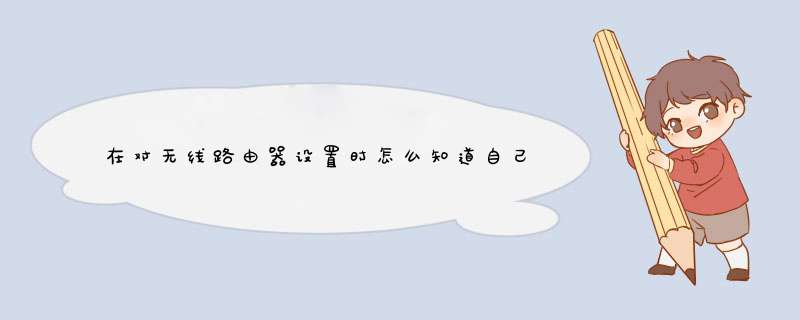
链接网络成功后,按照以下任意一种方法 *** 作:
1、查看本地连接,右键网卡状态,查看细节;
2、点---开始--运行--输入“CMD”--输入“ipconfig /all" ,对应的本地连接就可以看到ip。
工作原理
根据客户端是否第一次登录网络,DHCP 的工作形式会有所不同。
第一次登录的时候:
寻找 Server
当 DHCP 客户端第一次登录网络的时候,也就是客户发现本机上没有任何 IP 数据设定,它会向网络发出一个 DHCP DISCOVER 封包。因为客户端还不知道自己属于哪一个网络,所以封包的来源地址会为 0000 ,而目的地址则为 255255255255 ,然后再附上 DHCP discover 的信息,向网络进行广播。 在 Windows 的预设情形下,DHCP discover 的等待时间预设为 1 秒,也就是当客户端将第一个 DHCP discover 封包送出去之后,在 1 秒之内没有得到响应的话,就会进行第二次 DHCP discover 广播。若一直得不到响应的情况下,客户端一共会有四次 DHCP discover 广播(包括第一次在内),除了第一次会等待 1 秒之外,其余三次的等待时间分别是 9、13、16 秒。如果都没有得到 D 相关HCP 服务器的响应,客户端则会显示错误信息,宣告 DHCP discover 的失败。之后,基于使用者的选择,系统会继续在 5 分钟之后再重复一次 DHCP discover 的过程。
提供 IP 租用地址
当 DHCP 服务器监听到客户端发出的 DHCP discover 广播后,它会从那些还没有租出的地址范围内,选择最前面的空置 IP ,连同其它 TCP/IP 设定,响应给客户端一个 DHCP OFFER 封包。 由于客户端在开始的时候还没有 IP 地址,所以在其 DHCP discover 封包内会带有其 MAC 地址信息,并且有一个 XID 编号来辨别该封包,DHCP 服务器响应的 DHCP offer 封包则会根据这些资料传递给要求租约的客户。根据服务器端的设定,DHCP offer 封包会包含一个租约期限的信息。
接受 IP 租约
如果客户端收到网络上多台 DHCP 服务器的响应,只会挑选其中一个 DHCP offer 而已(通常是最先抵达的那个),并且会向网络发送一个DHCP request广播封包,告诉所有 DHCP 服务器它将指定接受哪一台服务器提供的 IP 地址。 同时,客户端还会向网络发送一个 ARP 封包,查询网络上面有没有其它机器使用该 IP 地址;如果发现该 IP 已经被占用,客户端则会送出一个 DHCPDECLIENT 封包给 DHCP 服务器,拒绝接受其 DHCP offer ,并重新发送 DHCP discover 信息。 事实上,并不是所有 DHCP 客户端都会无条件接受 DHCP 服务器的 offer ,尤其这些主机安装有其它 TCP/IP 相关的客户软件。客户端也可以用 DHCP request 向服务器提出 DHCP 选择,而这些选择会以不同的号码填写在 DHCP Option Field 里面。
换一句话说,在 DHCP 服务器上面的设定,未必是客户端全都接受。客户端可以保留自己的一些 TCP/IP 设定,并且主动权永远在客户端这边。
租约确认
当 DHCP 服务器接收到客户端的 DHCP request 之后,会向客户端发出一个
相关DHCPACK 响应,以确认 IP 租约的正式生效,也就结束了一个完整的 DHCP 工作过程。
DHCP 发放流程第一次登录之后: 一旦 DHCP 客户端成功地从服务器哪里取得 DHCP 租约之后,除非其租约已经失效并且 IP 地址也重新设定回 0000 ,否则就无需再发送 DHCP discover 信息了,而会直接使用已经租用到的 IP 地址向之前之 DHCP 服务器发出 DHCP request 信息,DHCP 服务器会尽量让客户端使用原来的 IP 地址,如果没问题的话,直接响应 DHCPack 来确认则可。如果该地址已经失效或已经被其它机器使用了,服务器则会响应一个 DHCPNACK 封包给客户端,要求其重新执行 DHCP discover。 至于 IP 的租约期限却是非常考究的,并非如我们租房子那样简单, 以 NT 为例子:DHCP 客户端除了在开机的时候发出 DHCP request 请求之外,在租约期限一半的时候也会发出 DHCP request ,如果此时得不到 DHCP 服务器的确认的话,客户端还可以继续使用该 IP ;当租约期过了875%时,如果客户端仍然无法与当初的DHCP服务器联系上,它将与其它DHCP服务器通信。如果网络上再没有任何DHCP服务器在运行时,该客户端必须停止使用该IP地址,并从发送一个Dhcpdiscover数据包开始,再一次重复整个过程。要是您想退租,可以随时送出 DHCPRELEASE 命令解约,就算您的租约在前一秒钟才获得的。
跨网络的 DHCP 运作 从前面描述的过程中,我们不难发现:DHCP DISCOVER 是以广播方式进行的,其情形只能在同一网络之内进行,因为 router 是不会将广播传送出去的。但如果 DHCP 服务器安设在其它的网络上面呢?由于 DHCP 客户端还没有 IP 环境设定,所以也不知道 Router 地址,而且有些 Router 也不会将 DHCP 广播封包传递出去,因此这情形下 DHCP DISCOVER 是永远没办法抵达 DHCP 服务器那端的,当然也不会发生 OFFER 及其它动作了。要解决这个问题,我们可以用 DHCP Agent (或 DHCP Proxy )主机来接管客户的 DHCP 请求,然后将此请求传递给真正的 DHCP 服务器,然后将服务器的回复传给客户。这里,Proxy 主机必须自己具有路由能力,且能将双方的封包互传对方。 若不使用 Proxy,您也可以在每一个网络之中安装 DHCP 服务器,但这样的话,一来设备成本会增加,而且,管理上面也比较分散。当然喽,如果在一个十分大型的网络中,这样的均衡式架构还是可取的。视您的实际情况而定了。
电脑的网络参数可以通过ping命令来查看,拼网络配置令 *** 作如下:
1点击 开始列表中 “运行”
2输入:cmd
3然后输入:ipconfig
4显示结果会有:DNS,IP,子网掩码,默认网关等
1
客户端向网络当中发送一个dhcp
discover数据包,等待dhcp服务器回应。这个包叫dhcp发现包。
2
当网络中的dhcp服务器受到了来自客户端的数据包后,会向客户端回复一个dhcp
offer包,其中就包括了将要分配的ip地址的信息。这个包叫dhcp提供包。
3
客户端受到了来自服务器的数据包之后,会向服务器发送一个dhcp
request包,请求使用此ip地址。这个包叫dhcp请求包。
4
服务器收到了来自客户端的请求之后,会向客户端回应一个dhcp
ack包,对客户端的请求加以确认,这个包叫dhcp确认包。
至此首次租约过程完毕。
注:这四个包全部都是广播包。
有动/静态两种设置方式:
动态:
鼠标右击屏幕右下角的小电脑;
点击“打开网络共享中心”(或者是在控制面板中打开,路径如下图);
点击本地连接
点击属性
选择TCP/IPv4(双击左键进入)
这里的DNS我改为了手动,建议使用自动获取。
手动:
重复自动的1-4步骤;
在知道网络有效的IP地址(一般是指可以正常上网或者是访问某些服务的IP)段的情况下,可以手动修改IP地址。
自动获取与手工设置的比较(举一个例子):
手工设置-----适合小的网络环境,每台主机都需要挨个设置IP地址,比较繁琐;
自动获取-----适合大中型网络,每台主机自动获取IP地址,省时省力,方便管理。 (为提高网络的安全性,建议采用将IP地址和MAC地址绑定的认证方式来上网。)
1、在电脑桌面"网络"-属性-更改适配器设置。
2、打开电脑"开始"菜单,输入cmd命令,出现cmd命令小程序窗口
3、在命令窗口,输入"ipconfig/all",该命令用于查看本地的Ip地址
4、我们先释放现有ip,在命令行输入"ipconfig/release"。该命令用于释放。
5、再次查看ip后,发现ip由之前的19216803变成1692547371。169254xx网段地址表示电脑未成功从DHCP获取有效ip,此时是无法上网的,我们用Ping命令验证,由图所得,提示"请求找不到主机",表示无法上网。
6、我们来获取新的、有效的ip,使用"ipconfig/renew"命令,获得有效ip为19216803。(和之前ip一样,是因为我的路由器设置了ip-mac绑定的缘故)
7、我们再使用ping命令看能否上网,返回了数据包,成功上网。成功获取了新的ip地址
以上就是关于在对无线路由器设置时怎么知道自己的动态ip地址参数呢 怎么知道呢全部的内容,包括:在对无线路由器设置时怎么知道自己的动态ip地址参数呢 怎么知道呢、计算机是如何自动获取的IP地址的、如何查看容器的IP地址和网络相关的参数等相关内容解答,如果想了解更多相关内容,可以关注我们,你们的支持是我们更新的动力!
欢迎分享,转载请注明来源:内存溢出

 微信扫一扫
微信扫一扫
 支付宝扫一扫
支付宝扫一扫
评论列表(0条)